在日常工作中,我们经常使用Excel连接外部数据库(如SQL Server、Access、Oracle等)来获取和分析数据,这种方式能够实现数据的动态刷新,极大提高了工作效率,在某些情况下,我们可能需要断开Excel与数据库的连接,文件归档、分享给他人查看最终结果、或者数据源已经不再使用,本文将详细、系统地介绍在Excel中“去掉数据库”的多种含义及其具体操作方法,帮助您根据不同需求选择最合适的方案。
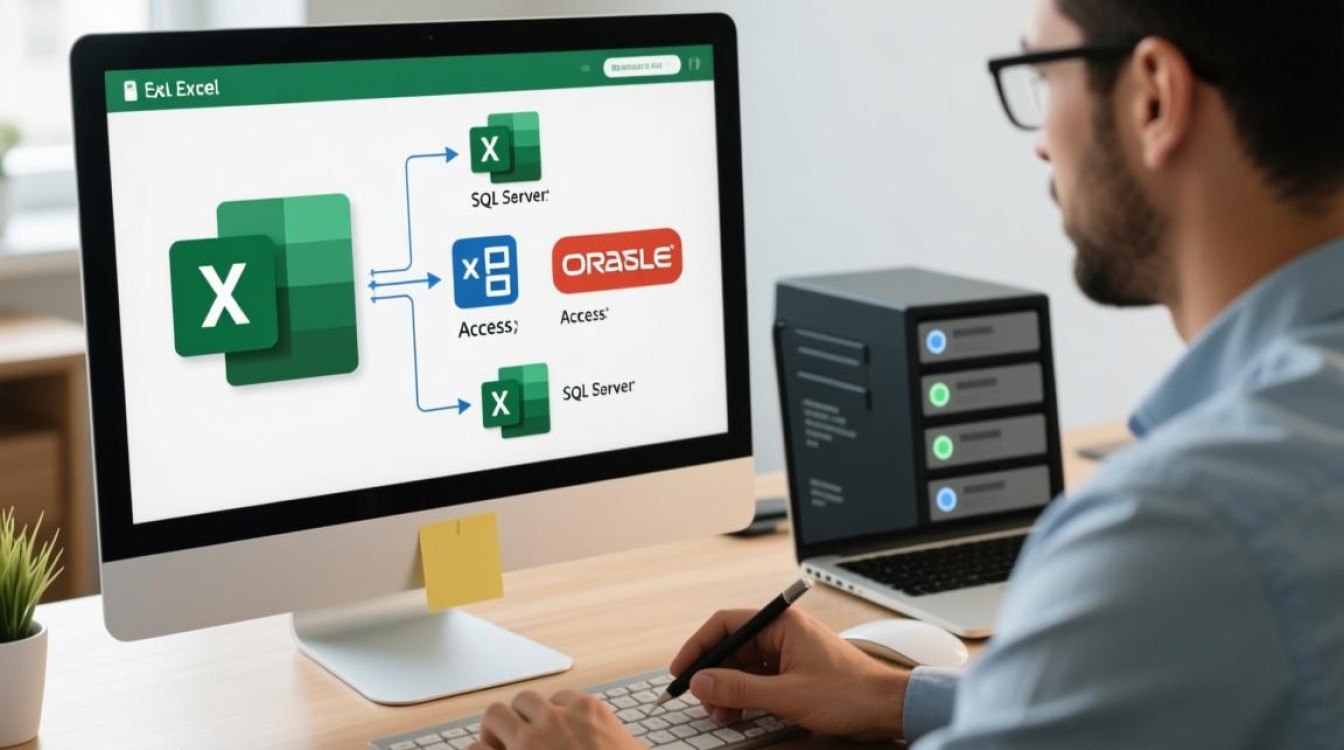
理解“去掉数据库”的不同场景
我们需要明确“去掉数据库”这一操作在Excel环境下的几种可能含义,它并非指删除您电脑上的数据库软件,而是指断开或移除Excel文件与外部数据源之间的关联,主要可以分为以下几种情况:
- 断开数据连接:保留当前工作表中的数据,但切断其与外部数据库的链接,使其无法再刷新,数据变为静态文本。
- 删除Power Query查询:彻底移除用于获取和转换数据的查询步骤,这是更深层次的清理。
- 移除数据透视表缓存:数据透视表通常会创建一个数据缓存,断开连接后,这个缓存可能依然存在。
- 直接清除数据:最简单直接的方式,即删除工作表中导入的数据本身。
针对这些不同的场景,我们需要采取不同的操作。
断开数据连接(最常用方法)
这是最核心的需求,断开连接后,工作表中的数据将被保留,但会变成普通的、无法刷新的静态数据,这非常适合用于制作最终报告或归档文件。
操作步骤如下:
- 打开包含数据连接的Excel工作簿。
- 点击顶部菜单栏中的 “数据” 选项卡。
- 在 “查询和连接” 组中,点击 “查询和连接” 按钮,工作簿的右侧会弹出一个任务窗格。
- 在窗格中,您会看到当前工作簿所有的连接和查询,连接通常以一个带有数据库图标和链接名称的形式显示。
- 将鼠标悬停在您想要删除的连接上,右侧会出现一个省略号(…)按钮,点击它。
- 在弹出的菜单中,选择 “删除”。
- 系统会弹出一个确认对话框,警告您此操作将删除连接,并且工作表中的数据将无法刷新,点击 “删除” 确认。
为了更清晰地展示流程,可以参考下表:
| 步骤 | 操作位置 | 注意事项 | |
|---|---|---|---|
| 1 | Excel顶部菜单栏 | 点击“数据”选项卡 | |
| 2 | “数据”选项卡 | 点击“查询和连接”按钮 | 右侧会弹出任务窗格 |
| 3 | 右侧任务窗格 | 找到目标连接,点击右侧的“…” | 连接名称通常能反映其来源 |
| 4 | 弹出菜单 | 选择“删除” | |
| 5 | 确认对话框 | 点击“删除”进行最终确认 | 此操作不可逆,请确保已备份 |
重要提示:执行此操作后,您工作表中的数据依然存在,但它已经和数据库“失联”了,您无法再通过右键点击表格并选择“刷新”来更新数据。
删除Power Query查询
如果您的数据是通过Power Query(Excel的“获取和转换数据”功能)导入的,那么除了断开连接,您可能还想彻底删除创建这个数据集的查询步骤,这能让文件更加“干净”。
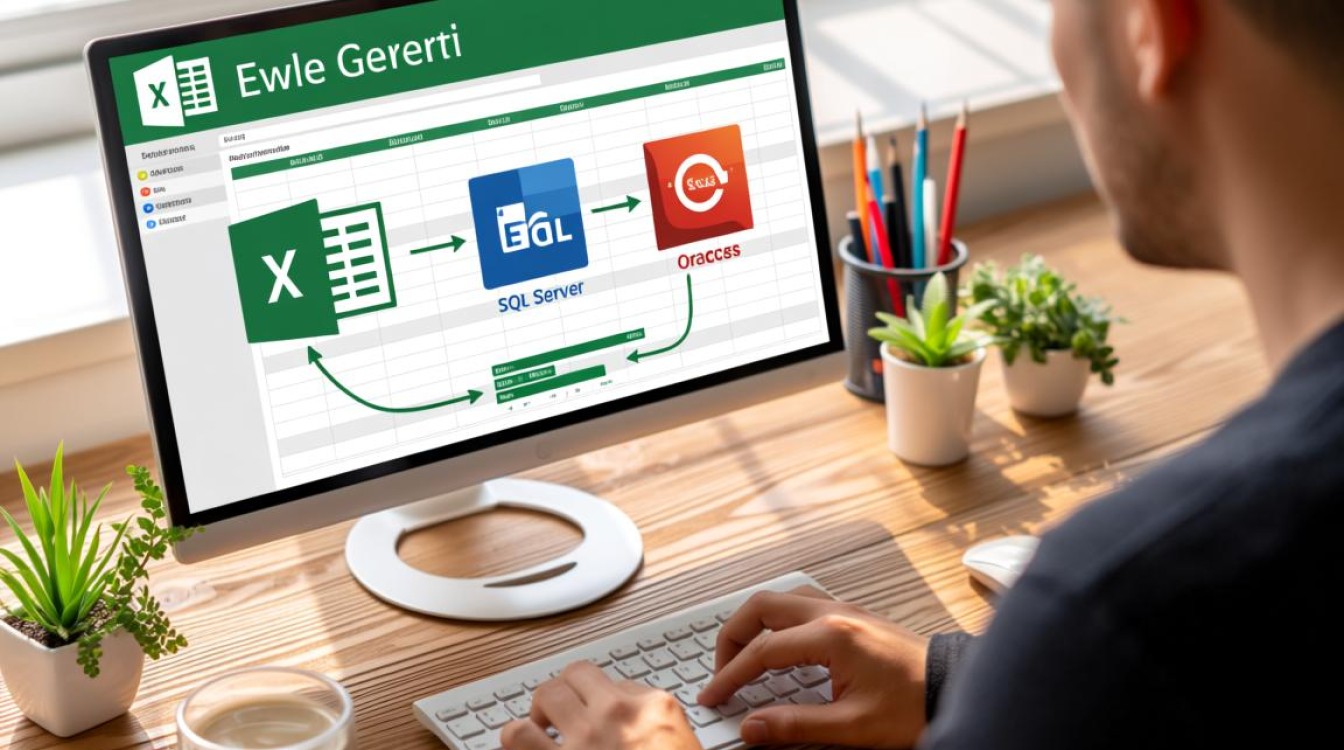
操作步骤:
- 同样,在 “数据” 选项卡中,点击 “查询和连接”。
- 在右侧窗格中,您会看到“查询”部分,通常以一个表格图标表示。
- 右键点击您想要删除的查询名称。
- 在弹出的菜单中选择 “删除”。
- 系统同样会弹出确认提示,告知您删除查询后,将无法再次刷新或编辑该查询,点击 “删除”。
与断开连接类似,删除查询同样不会自动清除已经加载到工作表中的数据结果,它只是移除了后台的“配方”,如果您想彻底清理,需要手动删除工作表中的数据。
处理数据透视表缓存
当您基于外部数据源创建数据透视表时,Excel会在后台创建一个数据缓存(Pivot Cache),它是数据的一个副本,用于快速响应数据透视表的交互,即使您断开了数据连接,这个缓存有时仍会占用大量文件空间。
要彻底移除它,最直接的方法就是删除整个数据透视表。
- 在数据透视表内任意位置单击。
- 在顶部出现的 “数据透视表分析”(或“分析”)选项卡中,点击 “选择” -> “整个数据透视表”。
- 整个数据透视表会被选中,直接按下键盘上的
Delete键即可。
删除数据透视表后,其关联的缓存也会被一同清除,有助于显著减小文件体积。
直接清除工作表数据
如果您的目的仅仅是清空当前工作表中的数据,而不关心后台的连接或查询,操作就非常简单了。
- 选中数据区域:点击包含数据的任意单元格,然后按
Ctrl + A全选。 - :
- 直接按键盘上的
Delete键。 - 或者,右键点击选中的区域,选择 ”。
- 直接按键盘上的
如果您的数据是以“表格”形式存在的(通常带有筛选和格式化样式),建议先将其转换为普通区域,再进行清除:
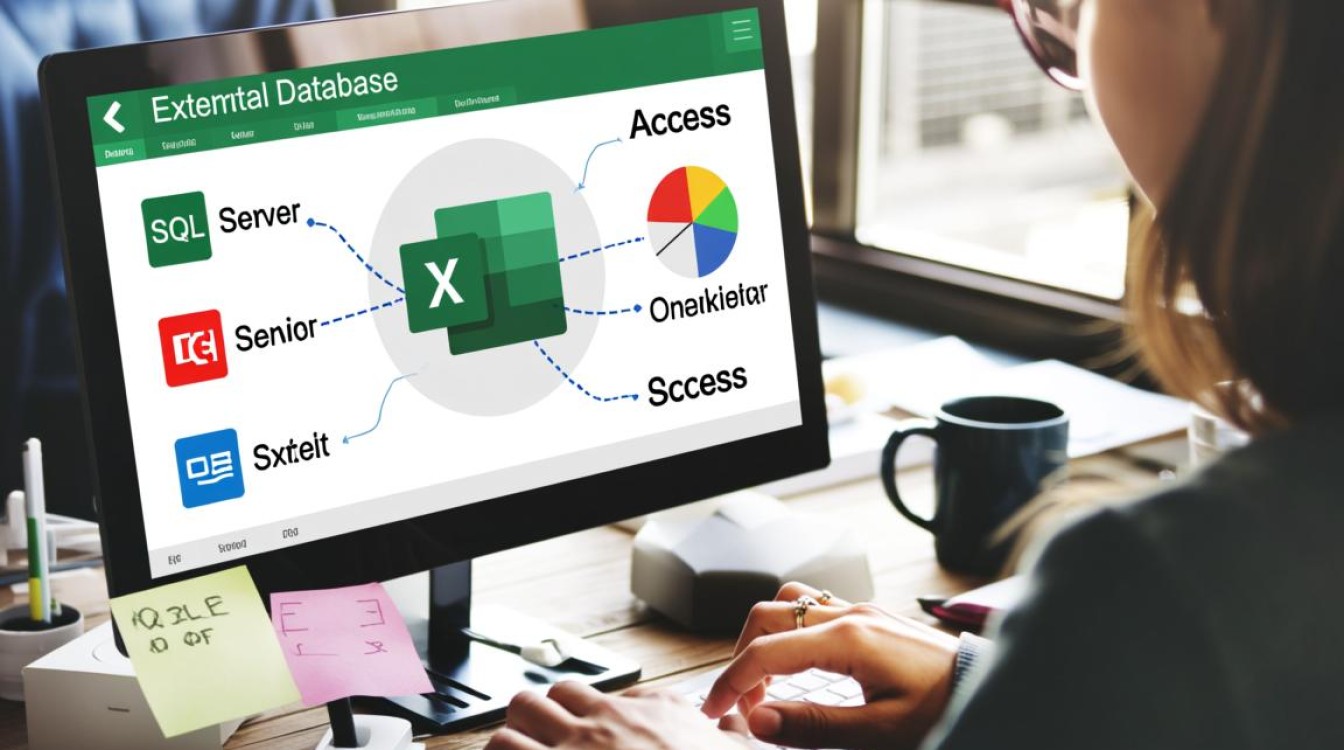
- 点击表格内的任意单元格。
- 在出现的 “表设计” 选项卡中,点击 “转换为区域”。
- 在弹出的提示中点击“是”,之后,表格的格式和结构会被移除,数据变为普通单元格,此时再进行清除操作。
相关问答FAQs
问题1:断开连接和删除查询有什么区别?我应该用哪个?
解答:这是一个非常好的问题,两者目的不同。
- 断开连接:主要目的是“冻结”数据,您希望保留当前的数据结果,但不再需要从数据库更新它,操作后,数据变成静态,但后台获取数据的“配方”(即Power Query查询)可能依然存在。
- 删除查询:是更彻底的清理,它不仅会断开连接,还会删除整个数据获取和转换的步骤,这适用于您确定未来不再需要重新生成或修改这个数据集的场景。
建议:如果您只是想分享一份最终的数据报告,使用 “断开连接” 就足够了,如果您是在进行文件维护,希望彻底移除所有外部依赖,使文件结构更简洁,那么应该先删除查询,再手动清除工作表上的数据。
问题2:为什么我已经断开了所有连接,但Excel文件大小并没有明显减小?
解答:这是一个常见的误解,断开连接或删除查询,其主要作用是切断数据源链接和移除后台逻辑,并不会自动删除已经加载到工作表单元格中的数据,文件大小主要由工作表中实际存储的内容(文本、数字、格式、图表对象等)决定。
要真正减小文件大小,您需要:
- 手动删除不需要的数据:在断开连接或删除查询后,选中包含大量数据的整个工作表或区域,按
Delete键清除。 - 删除大型对象:检查并删除不再需要的数据透视表、图表、图片等占用空间的对象。
- 保存为二进制工作簿:在“另存为”时,选择“Excel 二进制工作簿(.xlsb)”格式,这种格式通常能显著压缩文件大小,尤其适用于包含大量数据的大型文件。
【版权声明】:本站所有内容均来自网络,若无意侵犯到您的权利,请及时与我们联系将尽快删除相关内容!


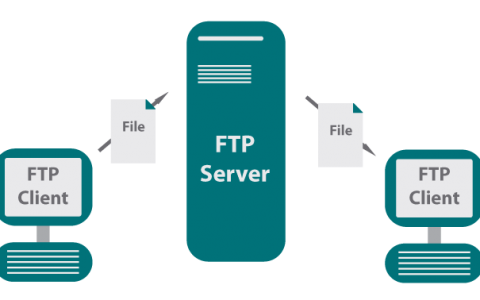

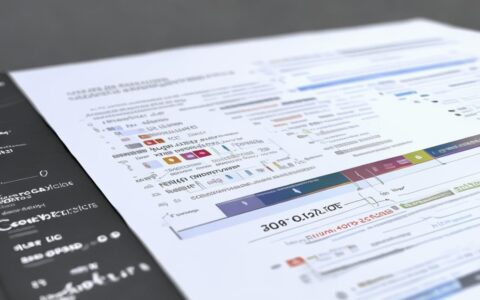

发表回复